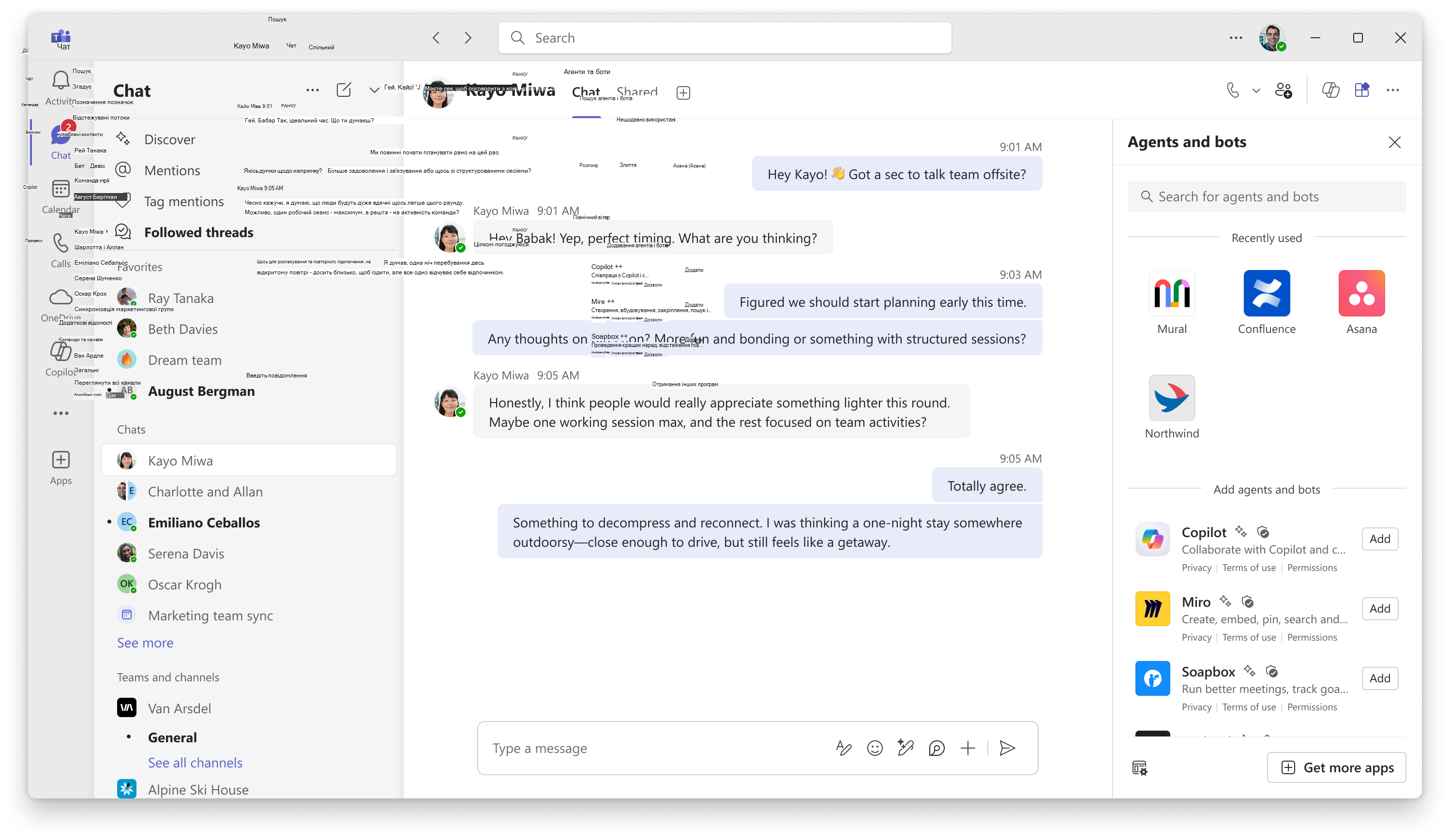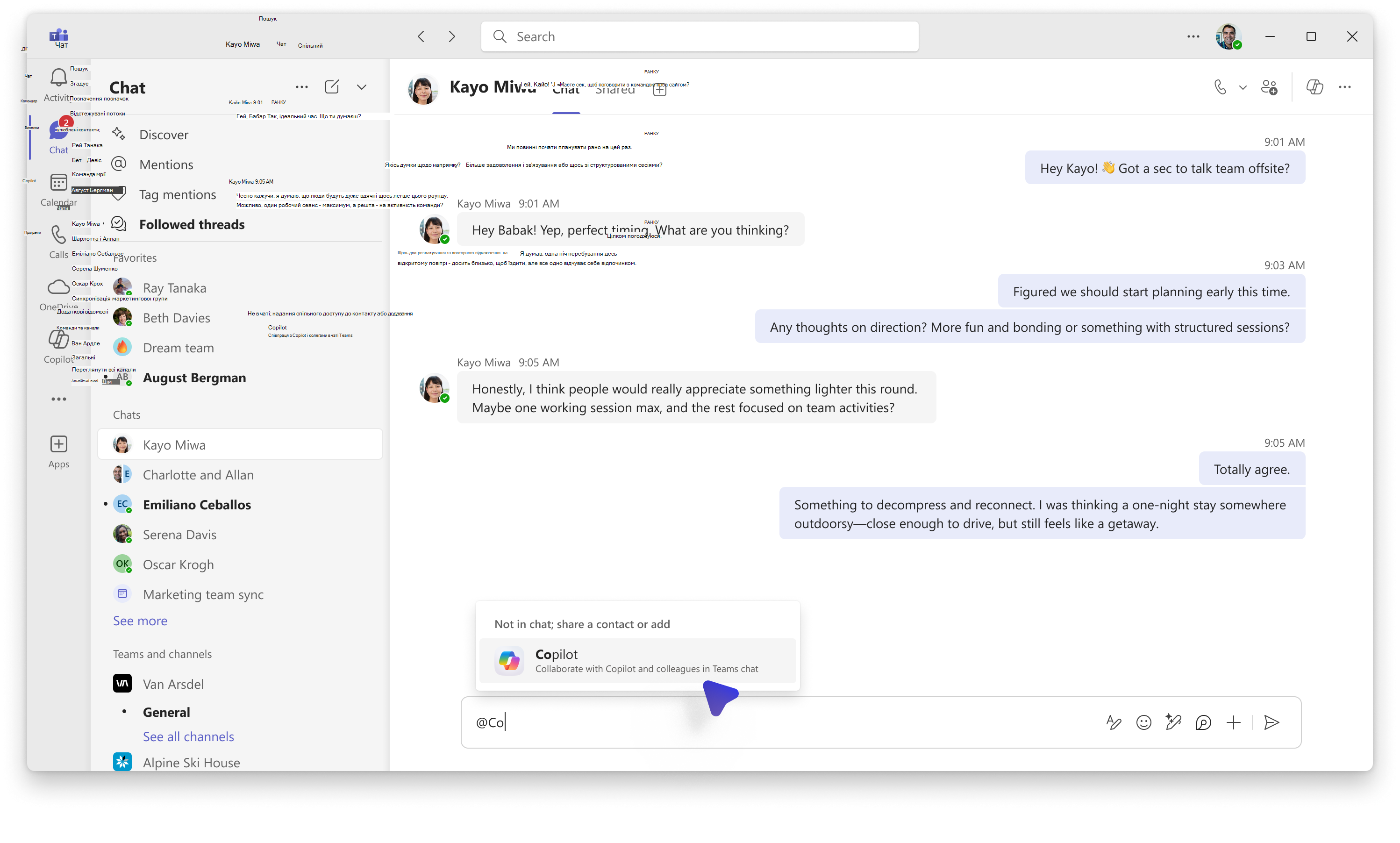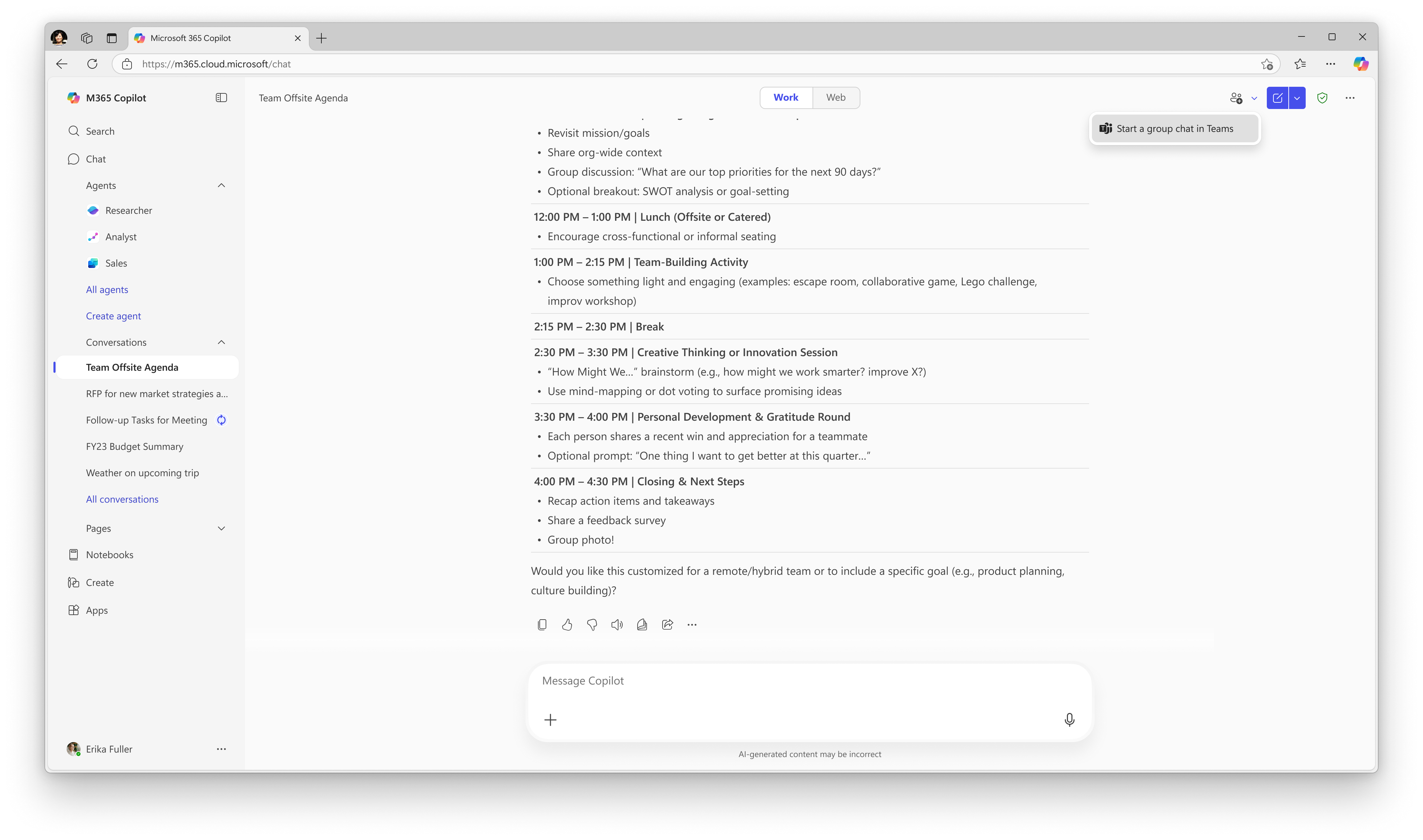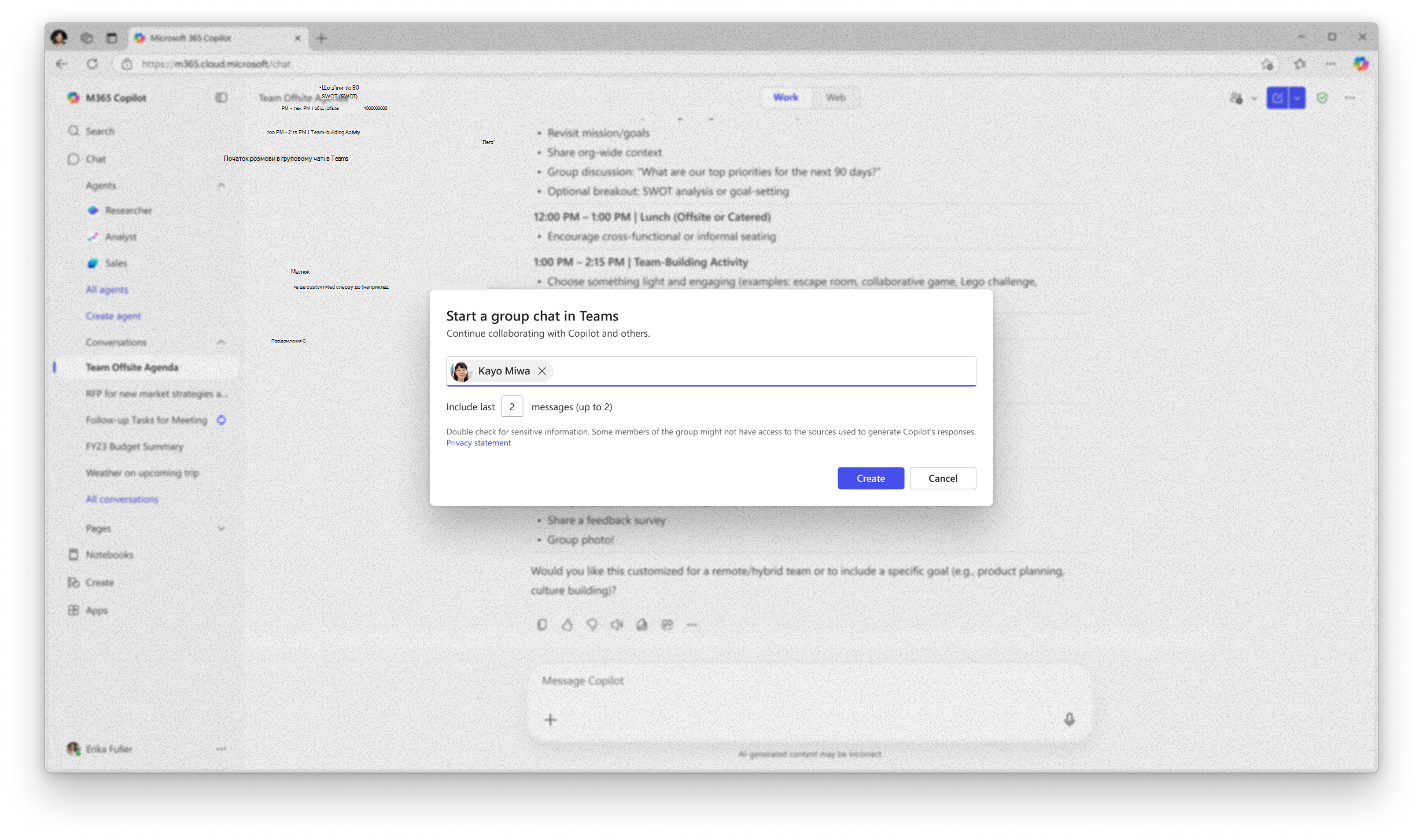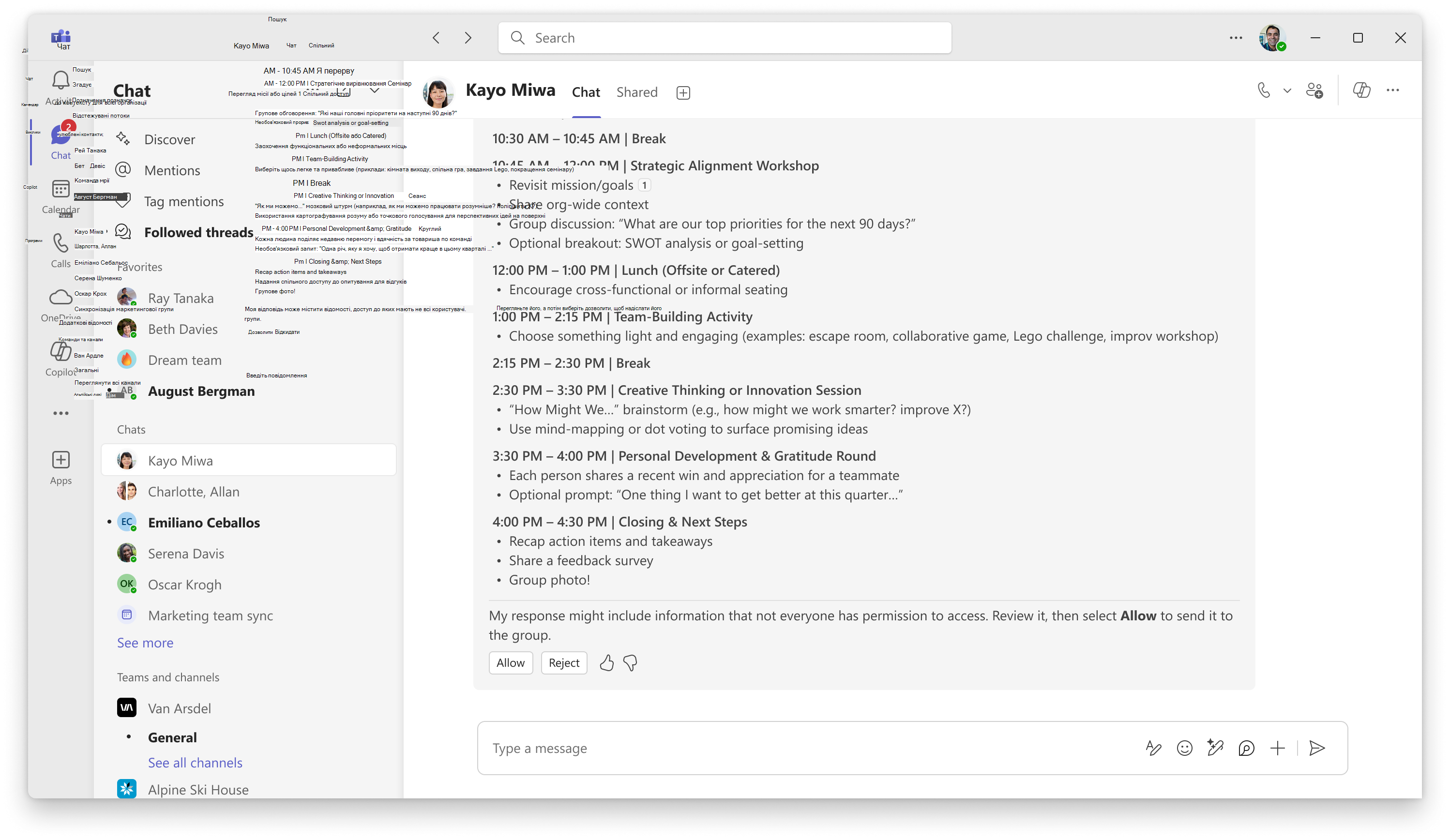Чати Copilot у Teams
Застосовується до
Вступ
Що таке Copilot у Teams чати?
Сьогодні розмови з Copilot відбуваються в приватному, 1:1 налаштування. Але в режимі Teams ви можете додати Copilot як учасника групового чату, де кожен може поговорити з Copilot разом.
Ви можете додати Copilot до наявного чату або почати новий груповий чат безпосередньо з розмови 1:1 Microsoft 365 Copilot. Коли Copilot додається до групового чату, він може допомогти відповісти на запитання, знайти важливу інформацію та виконати різні завдання, такі як створення порядку денного, щотижневе планування тощо. Відповіді від Copilot обґрунтовані в даних особи, яка ставить питання/ надає запит. Це означає, що джерела знань агента залежать від особи, яка ставить питання, забезпечуючи персоналізовані відповіді, які надають більшу цінність для кожної людини.
Посібник із приєднання
Додавання Copilot до наявного чату
Є два основних способи додати Copilot до чату: 1. Виберіть Додати агентів і ботів у верхній частині вікна чату. Потім виберіть Copilot в області програм. Після додавання Copilot з'явиться в списку учасників, а також надішле привітальне повідомлення в чат.
2. @mention Копілот. Після додавання Copilot з'явиться в списку учасників і автоматично надішле привітальне повідомлення в чат.
Початок групового чату з Microsoft 365 Copilot
У Microsoft 365 Copilot (як в Інтернеті, так і на настільному комп'ютері) буде можливість взяти 1:1 розмову та розпочати груповий чат у Teams. Для цього перейдіть до меню заголовків у Microsoft 365 Copilot і виберіть Почати груповий чат у Teams.
Тут відкриється діалогове вікно, де користувачі зможуть вводити учасників чату, а також кількість повідомлень, до яких вони хочуть надати спільний доступ у груповому чаті з розмови. Коли ви введете цю інформацію, натисніть кнопку Створити , щоб створити груповий чат у Teams із включеними одержувачами та Copilot.
Примітка.: У загальнодоступній програмі попереднього перегляду цей параметр завжди створюватиме новий груповий чат. Це хороший варіант для сценаріїв, у яких людина хоче поділитися корисною відповіддю Copilot з більш широкою аудиторією в Teams.
Ставити Copilot питання в чаті
Користувачі можуть ставити питання Copilot в чаті, згадуючи агента. Коли користувачі задають Copilot запитання, повна відповідь автоматично відображатиметься всім учасникам чату в тих випадках, коли а) відповідь використовує Інтернет для відповіді на запит користувача, або б) усі користувачі чату мають доступ до джерел знань, які використовуються для створення відповіді.
Тим не менш, у випадках, коли Copilot використовує джерела , доступні не для всіх членів чату, щоб створити свою відповідь, підказка (користувач, який поставив питання або надав запит) отримає попередню версію відповіді Copilot, перш ніж вона буде поширена більш широко.
Попередній перегляд відгуків підказок
Людина, яка поставила запит / питання, отримає попередній перегляд відповіді Copilot. Цей попередній перегляд буде видимий лише для них. Цей попередній перегляд міститиме параметри дозволу "Затвердити" або "Відхилити" для перегляду відповіді інших учасників чату.
Якщо запит на вибір "Затвердити", відповідь Copilot стане видимою для всіх учасників чату. Якщо користувач, який надав запит, вибере "Відхилити", усі учасники чату отримають повідомлення про те, що наразі не вдалося надати спільний доступ до відповіді. Цей потік надає користувачу, який надав запит, щоб переглянути вміст, створений Copilot, перш ніж ділитися ним більш широко з чатом. Зверніть увагу, що відповідь Copilot може містити інформацію про те, що не всі в чаті мають дозвіл на доступ, і, таким чином, необхідно перевірити.
Запитання й відповіді
До яких типів чатів можна додавати копілети?
Copilot можна додати до будь-якого чату або групового чату 1:1 в Teams. Copilot вимкнений в чатах нарад і в самочатах, а це означає, що користувачі не зможуть взаємодіяти з Copilot в групових налаштуваннях в таких типах чатів.
Як видалити Copilot з розмови?
Щоб видалити Copilot з чату, перейдіть у верхню частину вікна чату та виберіть Додати людей, агентів і ботів. Потім натисніть X поруч з іменем Копілота. Будь-хто з ліцензією Copilot все ще зможе спілкуватися з Copilot один на один.
До якої інформації має доступ Copilot, відповідаючи на запитання або підказки? (джерела знань Copilot)
Відповіді Copilot в чатах Teams обґрунтовані в даних користувача, який ініціює запит. Це означає, що його джерела знань персоналізовані та надаються особі, яка ставить запитання. Зокрема, Copilot у Teams чати можуть отримувати доступ до:
-
Документи: Документи, до яких користувач має доступ, зокрема ті, до яких надано спільний доступ у чаті або збережені на підключених сайтах SharePoint.
-
Історія чату та каналу: Copilot може синтезувати інформацію з чатів і каналів, до яких підказка має доступ.
-
Пошук в Інтернеті. Якщо адміністратори ввімкнули цей параметр, Copilot може використовувати веб-пошук, щоб доповнити свої відповіді.
Які основні випадки використання для Copilot у Teams чатів?
Copilot можна використовувати в чаті, щоб відповідати на запитання, поставлені учасниками чату, знаходити важливу інформацію або створювати артефакти для допомоги у співпраці в групі. Ось кілька прикладів корисних підказок щодо Copilot у Teams чатів:
-
Створення порядку денного на цей тиждень на основі цього чату та призначення елементів кожному учаснику команди на основі їхніх ролей і обов'язків
-
Підсумуйте цей чат за останній тиждень і надайте наступні кроки для майбутнього тижня
-
Зведення сьогоднішніх новин і заголовків (веб-запитання)
-
Створити запитання й відповіді на основі цього документа <посилання на документ>
Хто може взаємодіяти з Copilot у Teams чатами?
Щоб додати Copilot до чатів або задати питання Copilot, користувач повинен мати ліцензію Copilot.
Користувачі, які не мають ліцензії Copilot, можуть спілкуватися з іншими користувачами у звичайному режимі; однак, вони не зможуть @mention Copilot або ставити питання Copilot. Ці користувачі все ще можуть читати відповіді Copilot, ініційовані іншими користувачами в чаті.
Чи можна довіряти тому, що відповіді будуть завжди точні?
Функції генеративного ШІ Teams намагаються надавати точні та інформативні відповіді на основі доступних даних. Однак відповіді не завжди можуть бути точними, оскільки вони створюються на основі закономірностей і ймовірностей у мовних даних. Використовуйте власне судження та ретельно перевіряйте факти перед прийняттям рішень або вжиттям заходів на основі відповідей.
Хоча ці функції мають послаблення ризиків, щоб уникнути поширення образливого вмісту в результатах і вжити заходів, щоб запобігти відображенню потенційно небезпечних тем, ви все ще можете побачити неочікувані результати. Ми постійно працюємо над удосконаленням наших технологій для завчасного вирішення питань відповідно до наших відповідальних принципів ШІ.
Що робити, якщо відображається неточний, шкідливий або неприйнятний вміст?
Якщо ви знайшли неправильну відповідь або зіткнулися зі шкідливим чи неприйнятним вмістом, залиште про це відгук, клацнувши в підсумку великі пальці та додавши додаткові коментарі у формі відгуку. Цей відгук допоможе нам удосконалити та звести до мінімуму відображення такого вмісту в майбутньому.
Які обмеження наразі використовуються в Copilot у Teams чатах?
-
Copilot не можна додати до чатів з собою
-
Copilot не можна додати до списку чату під час створення чату
-
Створення групового чату в Teams з точки входу M365 Copilot завжди створить новий чат
-
Користувачі можуть надавати доступ до 10 повідомлень від M365 Copilot до Teams
-
Створення тексту на зображення наразі не підтримується. Зверніть увагу, що підтримка покоління зображень агентом Copilot працює і має на меті бути частиною розгортання GA.
-
Можливість створення групового чату Teams з M365 Copilot не вмикається на мобільних пристроях. Очікується незабаром.
Де можна дізнатися більше про безпеку, відповідність вимогам і конфіденційність?
Copilot побудований і відповідає комплексному підходу Корпорації Майкрософт до безпеки, відповідності вимогам і конфіденційності. Докладні відомості див. в таких статтях:
-
Якщо ви використовуєте Microsoft 365 Copilot у своїй організації (з робочим або навчальним обліковим записом), див. статтю Дані, конфіденційність і безпека для Microsoft 365 Copilot, щоб дізнатися про стандарти, на які створено Copilot для користувачів роботи та навчання.
Надання відгуку
Ми цінуємо всі відгуки, які ви можете надати під час роботи за допомогою Copilot у Teams чатів. Нижче наведено практичні поради з надання відгуків.
-
Використовуйте заголовок Teams > три крапки поруч із зображенням профілю користувача > "Відгук" > "Повідомити про проблему" та виберіть категорію "AI Group Copilot".
-
Використовуйте великий палець вгору / пальці вниз досвід в повідомленні Copilot, щоб поділитися своїм задоволенням з досвідом і надати дослівні, коли це можливо.